Visual Dicas |  |
| Tela de fundo do Windows - como configurar para apresentação em slides Posted: 20 Oct 2013 06:42 PM PDT Tela Fundo da Área de Trabalho (Windows 7 e 8)Desde a versão do Windows 7, o sistema operacional já possui o recurso de fazer com que a tela de fundo da área de trabalho (papel de parede) possa ser alterada automaticamente em forma de apresentação de slides. Se você ainda não conhece a existência dessa opção ou não sabe como configurar para personalizar a sua área de trabalho, basta seguir o tutorial abaixo. Configurando a opção "apresentação em slides"1) Antes de mais nada, recomendamos que você adicione todas as imagens que deseja apresentar em uma única pasta. Obs.: Para obter imagens bem bacanas e com dimensões corretas para a tela de fundo do seu computador, leia o nosso artigo: Milhares de Imagens - Mude o fundo de tela do seu PC, Tablet ou Smartphone No nosso exemplo vamos colocar todas as imagens na pasta Sample Pictures. 2) Clique com o botão direito do mouse em qualquer ponto vazio da área de trabalho do seu computador e selecione a opção [Personalizar]. 3) Clique em [Tela de Fundo da Área de Trabalho]. 4) Em [Local da imagem] encontre e selecione a pasta onde você adicionou as imagens que serão publicadas no slide. No nosso exemplo as imagens estão na pata Simple Pictures. 5) Clique no botão [Selecionar tudo]. Se você quiser eliminar alguma imagem do seu slideshow, desmarque a caixa de opção que aparece no canto esquerdo de cada figura. 6) Na parte inferior da tela, escolha a forma de exibição das imagens (posição da imagem), o tempo de troca entre uma imagem e outra, e a ordem de apresentação. Clique no botão [Salvar alterações] para finalizar a configuração. De agora em diante imagens serão trocadas automaticamente e repetidas após a exibição da última imagem. Uma dica para que as imagens não se repitam rapidamente é selecionar uma pasta com muitas fotos, ou não botar um tempo de troca tão baixo. Eliminando a opção Apresentação de SlidesPara voltar a configuração original sem a opção de apresentação de slides, volte para a configuração da Tela de Fundo da Área de Trabalho e deixa apenas uma imagem selecionada. Clique no botão Clique no botão [Salvar alterações]. Para saber mais, acesse a página da Microsoft: Criar uma apresentação de slides de plano de fundo de área de trabalho ou assista o vídeo: Criando uma apresentação de slides de plano de fundo da área de trabalho por byALF |
| You are subscribed to email updates from Visual Dicas To stop receiving these emails, you may unsubscribe now. | Email delivery powered by Google |
| Google Inc., 20 West Kinzie, Chicago IL USA 60610 | |


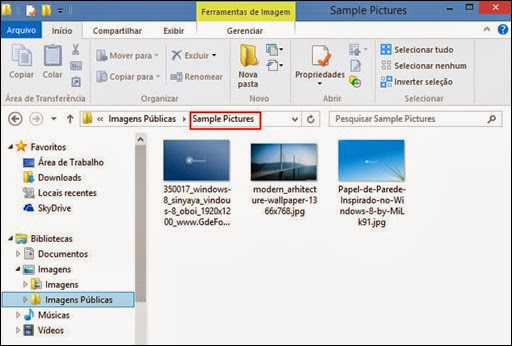
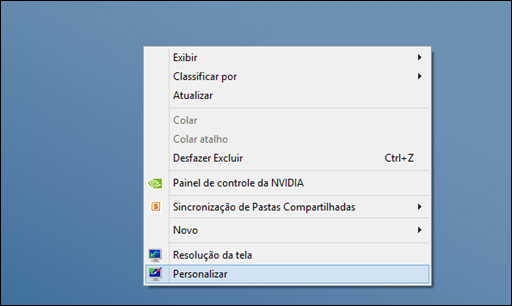
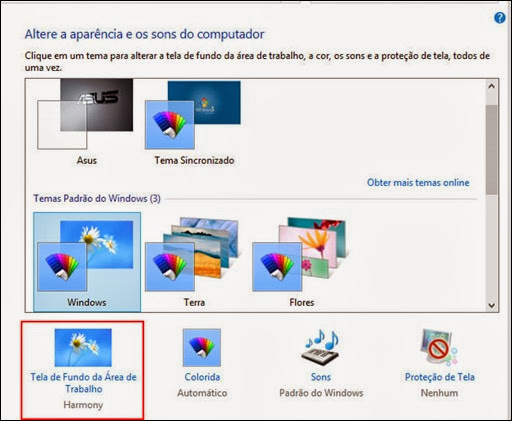
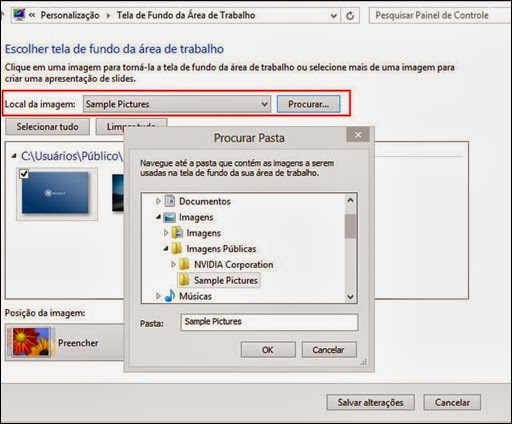
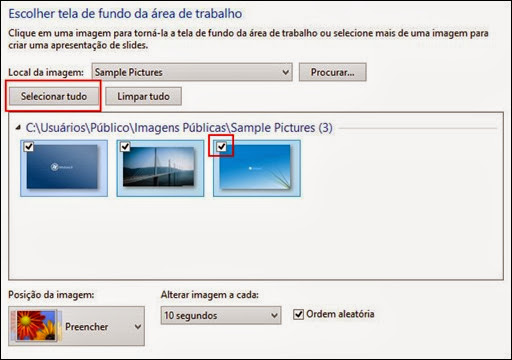
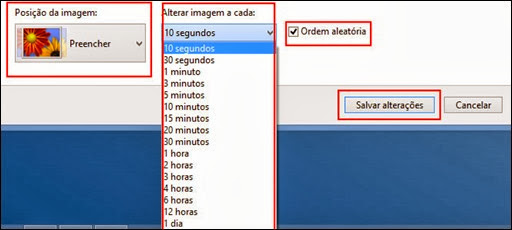
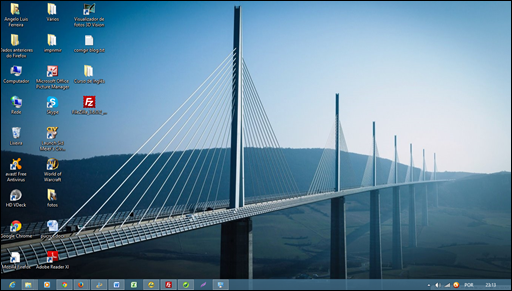
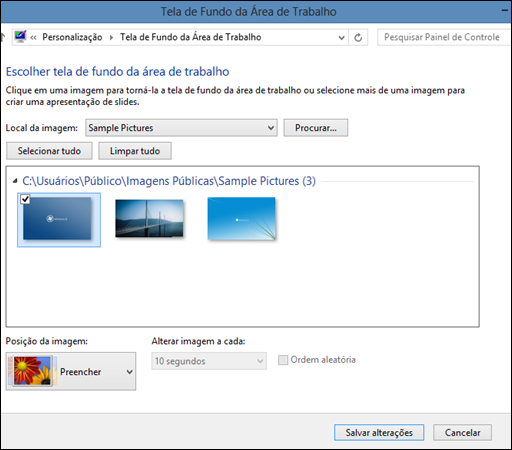
Nenhum comentário:
Postar um comentário
Os comentários são muito bem vindos e importantes, pois enriquecem o conteúdo dos artigos.